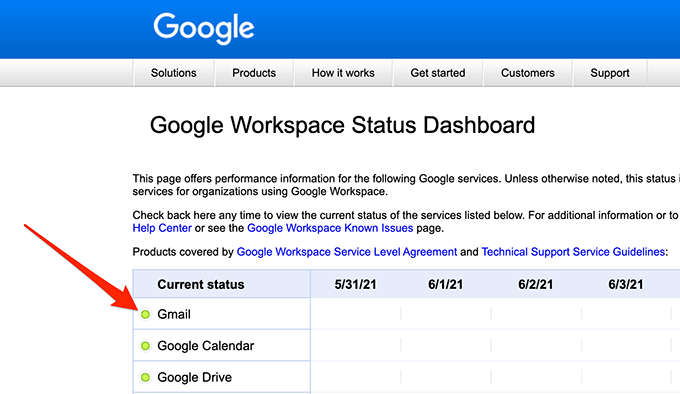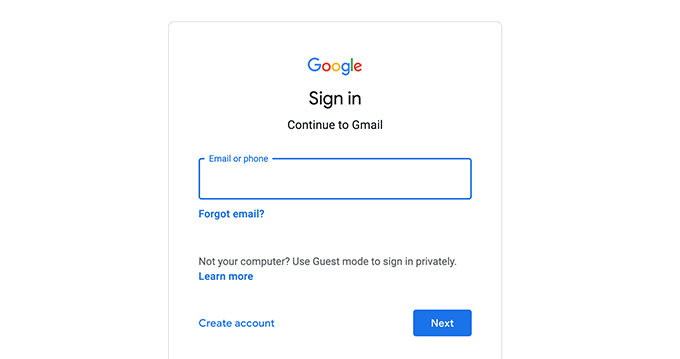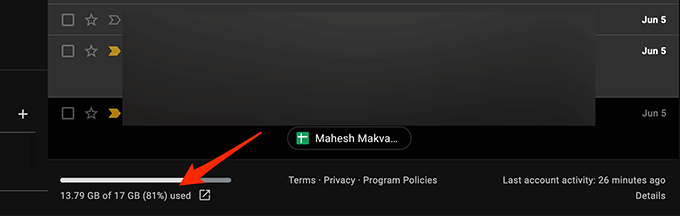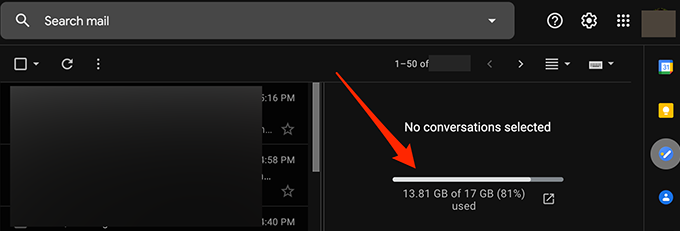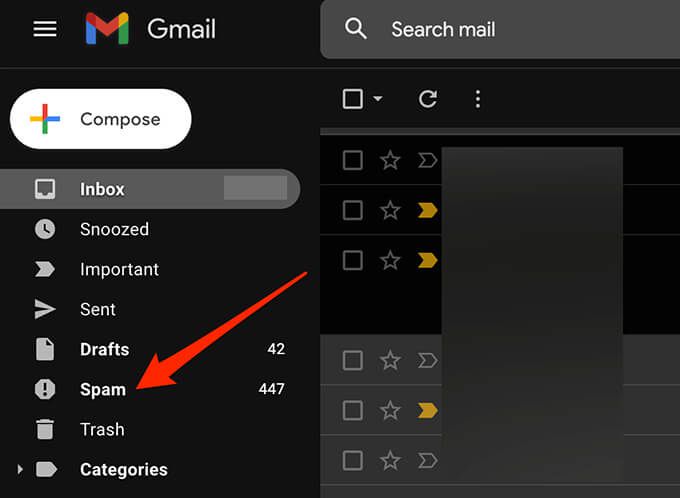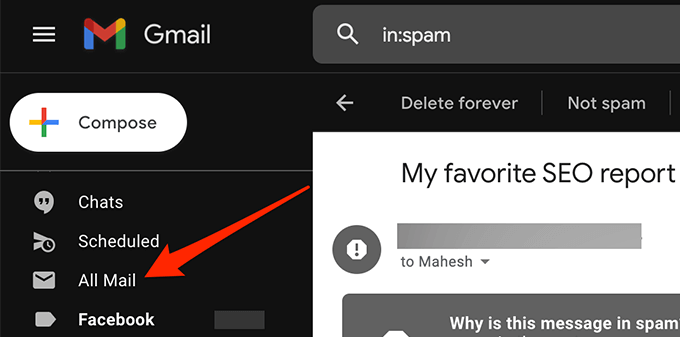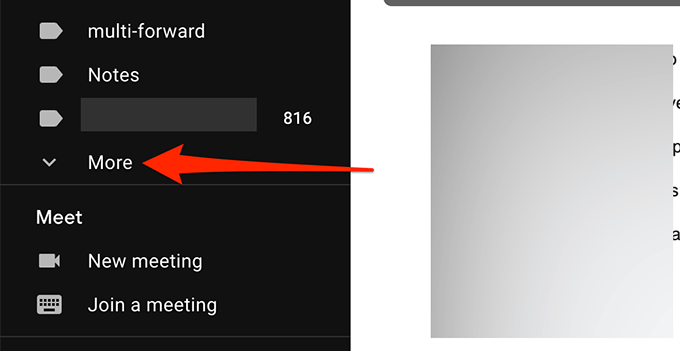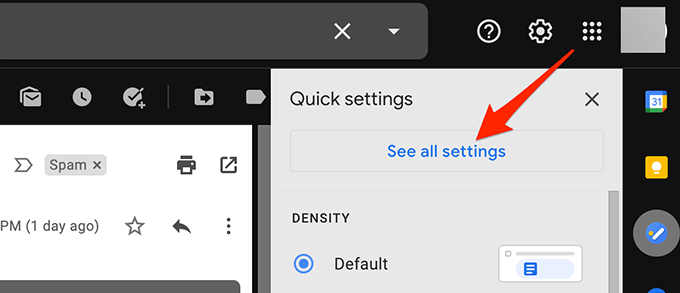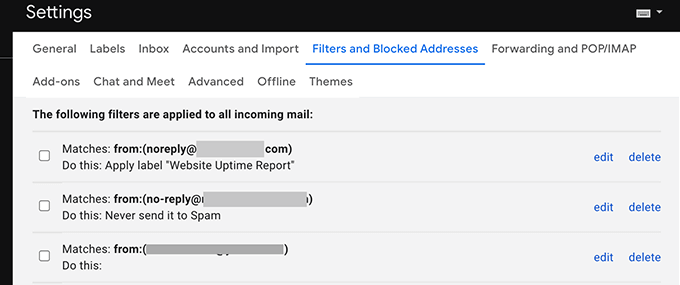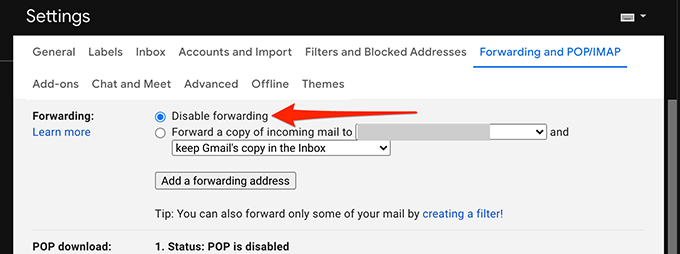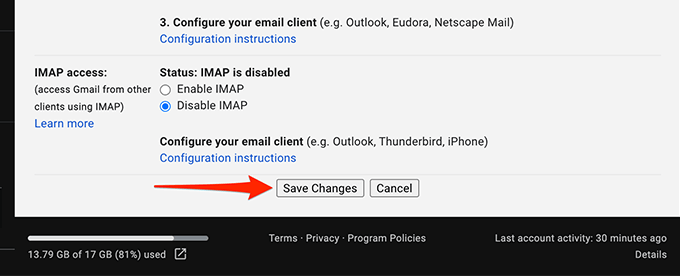Gmail 在 99% 的情况下都是可靠的电子邮件提供商,但并非没有问题。您在使用 Gmail 时遇到的最大问题之一是收不到任何新电子邮件。如果您严重依赖 Gmail 进行个人或企业通信,这显然是一个大问题。
幸运的是,您可以应用一些故障排除技巧,重新开始在收件箱中接收电子邮件。

Gmail 出现中断
当您发现 Gmail 帐户中没有收到新电子邮件时,请确认 Gmail 是否出现中断。有时 Gmail 的服务器会出现故障,这会导致收到的电子邮件无法送达。
Google 有一个网页可以提供其各种服务器的状态。
要检查 Gmail 的服务器状态:
在浏览器中打开 Gmail 的状态网页 。
看看 Gmail旁边的图标。如果该图标为绿色,则 Gmail 服务器运行良好。
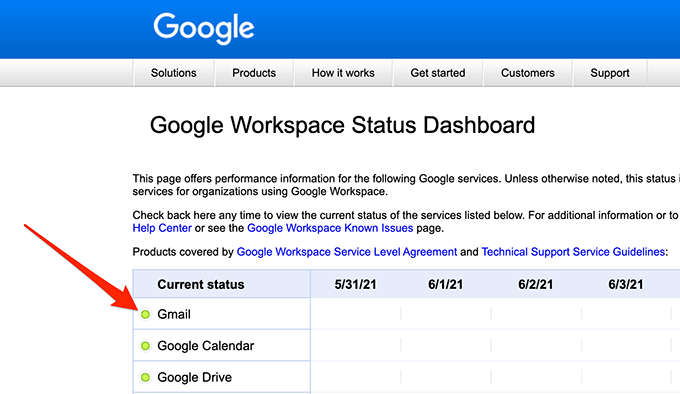
如果该图标为橙色或粉红色,则表示Gmail 的服务器出现中断。
您无能为力,只能等待 Google 服务器在中断时恢复正常运行。 Google 通常会很快解决这些问题。
在网络上使用 Gmail
如果您使用 Outlook 等电子邮件客户端访问 Gmail ,您的客户可能存在问题,阻止发送新电子邮件。在网络上访问 Gmail 的界面,并按照以下步骤查看您是否有任何新电子邮件。
打开网络浏览器并转到 Gmail.com 。
登录到您的 Gmail 帐户。您现在应该可以在此处看到您的所有电子邮件。
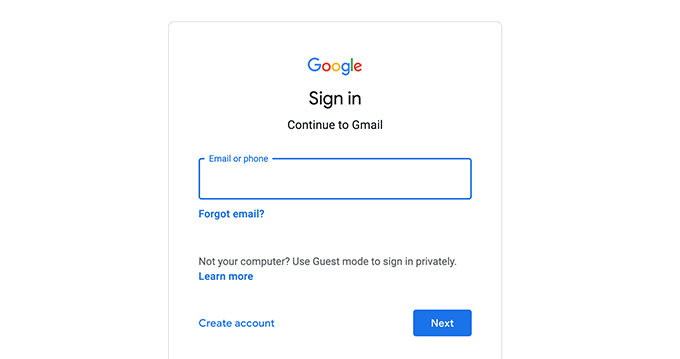
如果您在 Gmail 的网络界面上找到了您找不到的电子邮件在电子邮件客户端中,问题出在您的电子邮件客户端上。要么修复客户端,要么获得不同的 使用 Gmail 的电子邮件客户端 。
如果您更喜欢修复电子邮件客户端而不是更换新客户端,请考虑对您的客户端执行以下操作当前电子邮件客户端:
a.从您的客户端中删除您的电子邮件帐户,然后重新添加该电子邮件帐户。这使客户有机会刷新您的电子邮件和帐户设置。
b.卸载电子邮件客户端,然后重新安装。这应该可以解决客户端的问题。
检查 Gmail 存储空间
Gmail 使用您的主要 Google 帐户存储空间。如果存储空间不足,您可能无法在 Gmail 中收到新电子邮件。
您可以按照以下步骤检查 Gmail 的存储空间。
启动 Gmail.com 在网络浏览器中登录到您的帐户。
滚动到电子邮件底部Gmail 会显示您的存储空间使用情况。
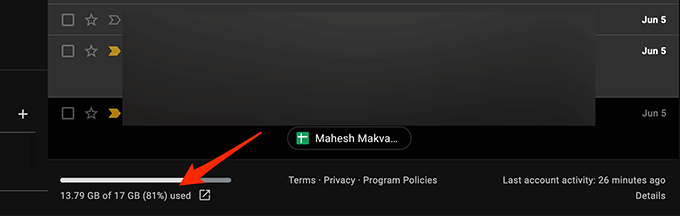
如果您在 Gmail 中使用垂直拆分,则 Gmail 存储空间指示器位于电子邮件列表的右侧。li>
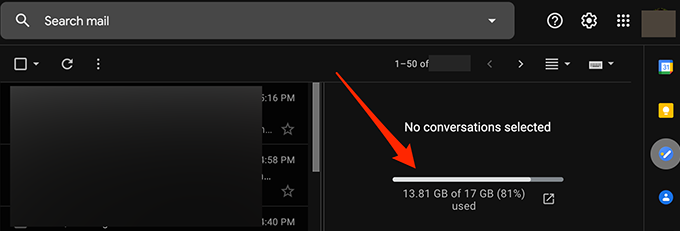
按照以下建议释放 Google 存储空间:
使用 Google 升级您的存储空间方案 如果您不想从您的帐户中删除内容。您可以从 Google 的各种付费计划中进行选择,以满足您的存储需求。
从您的 Gmail 帐户中删除大型电子邮件。
删除 Google 云端硬盘中的文件 。
检查垃圾邮件文件夹
Gmail 有时会将安全电子邮件标记为 垃圾邮件 并将其移至垃圾邮件文件夹。如果您没有找到新电子邮件,请按照以下步骤检查垃圾邮件文件夹。
在网络浏览器中登录 Gmail。
选择左侧边栏中的垃圾邮件文件夹。
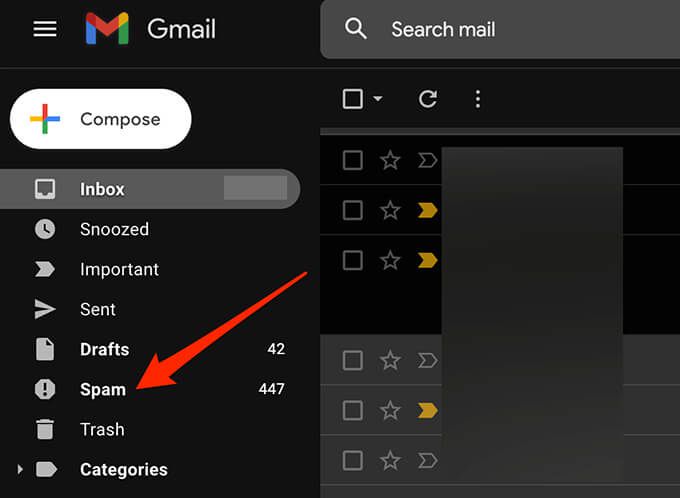
在右侧,在所有垃圾邮件中查找您一直在等待的电子邮件。
选择并打开电子邮件(如果找到)。
选择顶部的非垃圾邮件选项,将电子邮件移至收件箱。这告诉 Google 您不希望此类电子邮件将来成为垃圾邮件。

检查所有邮件文件夹
Gmail 的所有邮件文件夹包含您拥有的所有电子邮件您的帐户。如果您在特定文件夹中找不到电子邮件,则值得在 所有邮件文件夹中查看您的电子邮件是否在那里。
登录到网络上的 Gmail。
选择左侧边栏中的所有邮件文件夹。
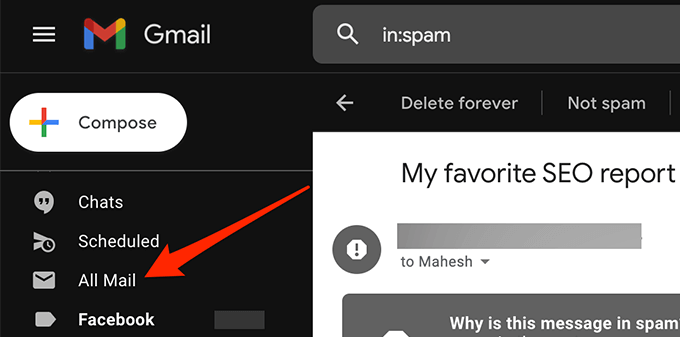
如果您没有看到所有邮件文件夹,请在左侧边栏中选择更多将其展开以便您可以查看更多选项并选择所有邮件。
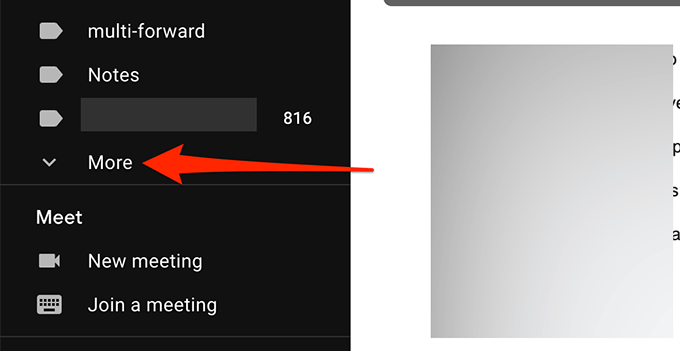
您可以现在查看您所有的 Gmail 电子邮件。
检查 Gmail 过滤器
使用 Gmail 的过滤器,您可以对电子邮件应用各种操作 在您的帐户中接收。过滤器可能会自动执行某项操作并无意中阻止您收到的电子邮件。
检查您的 Gmail 过滤器并删除您认为会导致您收到的电子邮件出现问题的过滤器:
在 Gmail 的网络界面上,选择右上角的设置/齿轮图标。
选择 >查看所有设置。
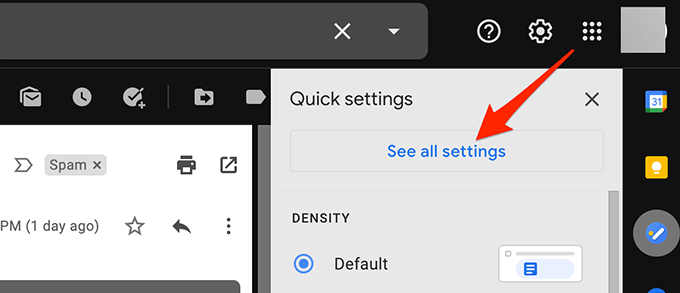
选择过滤器和阻止的地址标签从顶部栏中查看您的所有 Gmail 过滤器。
检查每个过滤器以确保它不会对您收到的电子邮件执行意外操作。
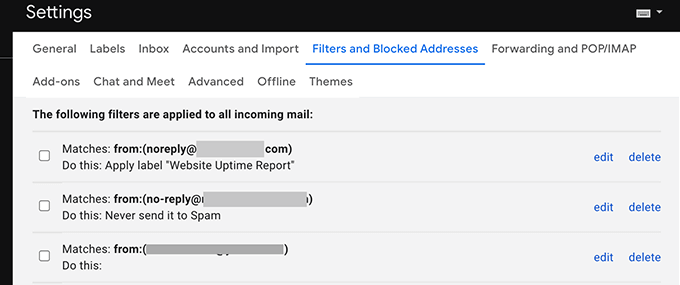
如果您发现过滤器有问题,请选择该过滤器旁边的删除以将其从您的帐户中删除.
如果需要,重新创建过滤器,看看问题是否得到解决。
禁用电子邮件转发
Gmail 提供电子邮件转发功能 允许您将收到的电子邮件转发到指定的电子邮件地址,然后删除原始电子邮件。如果您没有收到电子邮件,请禁用电子邮件转发以通过以下步骤解决您的问题。
登录您的 Gmail 帐户。
选择右上角的设置/齿轮图标角并选择查看所有设置。
选择转发和 POP/IMAP标签顶部。
从转发部分激活禁用转发选项。
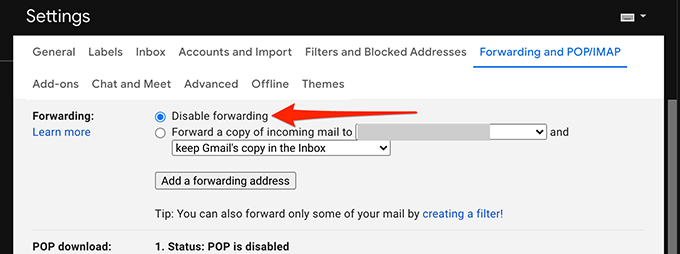
选择底部的保存更改。
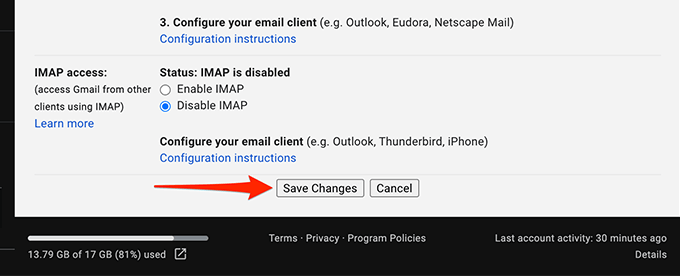
如果此方法解决了您的问题,您可以通过从下拉菜单中选择在收件箱中保留 Gmail 的副本来启用电子邮件转发。

其他可能的解决方案
如果您仍然无法在 Gmail 中接收新电子邮件,请考虑以下事项:p>
在您的计算机上从 另一个网络浏览器 访问您的 Gmail 帐户,因为您当前的浏览器可能无法正确刷新 Gmail 的内容。如果您使用 Chrome,请切换到 Firefox 并访问 Gmail。
切换到备用互联网连接,因为您的互联网连接可能会阻止来自 Gmail 的某些内容。例如,如果您当前使用的是 Wi-Fi 网络,请切换到 移动数据热点 并测试您的 Gmail 帐户。
希望这些方法之一有助于修复您的 Gmail 帐户。请使用下面的评论告诉我们哪种方法适合您。
相关文章: